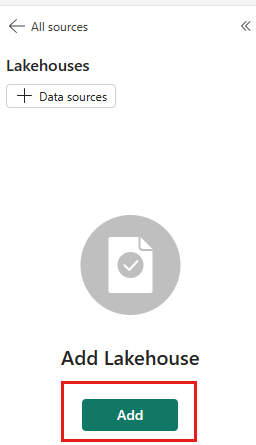データ サイエンス チュートリアル用にシステムを準備する
データ サイエンスのエンド ツー エンドのチュートリアル シリーズを開始する前に、前提条件、ノートブックをインポートする方法、およびそれらのノートブックにレイクハウスをアタッチする方法をご確認ください。
前提条件
Microsoft Fabric サブスクリプションを取得します。 または、無料で Microsoft Fabric の試用版にサインアップしてください 。
Microsoft Fabric にサインインします。
ホーム ページの左下にあるエクスペリエンス スイッチャーを使用して、Fabric に切り替えます。
![[エクスペリエンス スイッチャー メニュー] で Data Science を選択するところを示すスクリーンショット。](media/tutorial-data-science-prepare-system/switch-to-data-science.png)
- Microsoft Fabric レイクハウスがない場合は、「Microsoft Fabric でレイクハウスを作成する」の手順に従って作成します。
ノートブックを作成する
各チュートリアルは、GitHub の Jupyter ノートブック ファイルとして使用できます。 チュートリアルの多くは、Data Science ワークロードのサンプルとしても使用できます。 チュートリアルにアクセスするには、次のいずれかの方法を使用します。
新しいノートブックを作成し、チュートリアルのコードをコピーして貼り付けます。
Data Science ワークロードでサンプル ノートブック (使用可能な場合) を開きます。
左側のペインで、[ワークロード] を選択します。
[Data Science] を選択します。
[サンプルを探す] カードで、[選択] を選択します。
対応するサンプルを選択してください。
- サンプルが Python チュートリアル用の場合は、既定の [エンド ツー エンド ワークフロー (Python)] タブから。
- サンプルが R チュートリアル用の場合は、[エンド ツー エンド ワークフロー (R)] タブから。
- サンプルがクイック チュートリアル用の場合は、[クイック チュートリアル] タブから。
GitHub からワークスペースにノートブックをインポートします。
ノートブックをダウンロードしてください。 必ず、GitHub の "Raw" ファイル リンクを使用して、ファイルをダウンロードしてください。
- 概要ノートブックの場合は、親フォルダー data-science-tutorial からノートブック (.ipynb) ファイルをダウンロードします。
- チュートリアル ノートブックの場合は、親フォルダー ai-samples からノートブック (.ipynb) ファイルをダウンロードします。
Fabric のホーム ページの左側のナビゲーションで、ワークスペースを選択します。
[インポート]>[ノートブック]>[このコンピューターから] の順に選択します。
[アップロード] を選択し、ダウンロードしたノートブック ファイルを選びます。
ノートブックがインポートされたら、[インポート] ダイアログ ボックスで [ワークスペースに移動] を選択します。
インポートされたノートブックがワークスペースで使用できるようになりました。
インポートされたノートブックに出力が含まれている場合は、[編集] メニューを選択してから、[すべての出力のクリア] を選びます。
ノートブックにレイクハウスをアタッチする
Fabric レイクハウスの機能を示すために、多くのチュートリアルでは、既定のレイクハウスをノートブックにアタッチする必要があります。 次の手順では、Fabric 対応ワークスペースのノートブックにレイクハウスを追加する方法を示します。
注
各ノートブックを実行する前に、そのノートブックで次の手順を行う必要があります。
ワークスペースでノートブックを開きます。
左側のペインで、[レイクハウスの追加] を選択します。
新しいレイクハウスを作成するか、既存のレイクハウスを使用します。
- 新しいレイクハウスを作成するには、新しいを選択します。 レイクハウスに名前を付け、[作成] を選択します。
- 既存のレイクハウスを使用するには、[既存のレイクハウス] を選択して、[データ ハブ] ダイアログ ボックスを開きます。 使用したいレイクハウスを選択し、次にを選択し、そしてを追加します。
レイクハウスが追加されると、レイクハウス ペインに表示され、レイクハウスに格納されているテーブルとファイルを表示できます。
![データ サイエンスのホーム ページで [ノートブックのインポート] を選択する場所を示すスクリーンショット。](media/tutorial-data-science-prepare-system/select-import-notebook.png)
![[インポートの状態] ダイアログ ボックスのスクリーンショット。[アップロード] を選択する場所が示されています。](media/tutorial-data-science-prepare-system/import-status-upload.png)
![[ワークスペースに移動] を選択する場所を示す [インポートの成功] ダイアログ ボックスのスクリーンショット。](media/tutorial-data-science-prepare-system/import-success-workspace.png)